iPhone8怎么修改音频通话方式
 2021-12-22 20:35:07
2021-12-22 20:35:07 iPhone8怎么修改音频通话方式,当你的苹果手机,iPad平板,Mac笔记本等苹果设备坏了之后是不是首先想到的就是去苹果官方维修店维修呢?但对于小部分动手能力强的朋友来说,就坏一个小零件就要找官方维修店大可不必,iPhone8怎么修改音频通话方式,况且苹果维修店的维修费太高了,还不如自己动手修呢!可是往往有这种想法的人最终还是会找到官方维修店,因为你很难买到苹果的正品零件.下面跟随果邦阁的小编来仔细的阅读一下下面的文章,希望对你有所帮助.
iPhone8怎么修改音频通话方式iPhone8怎么修改音频通话方式iPhone8怎么修改音频通话方式。当我们使用手机进行通话时,有人喜欢用扬声器,也有人会喜欢佩戴耳机通话,于是乎就有网友想要把通话方式给设置为固定一种,那么今天小编就给大家带来音频通话方式的设置方法,希望能帮助到大家。

广州苹果维修点
相关教程:苹果iPhone8已读回执关闭教程
1)进入设置菜单后打开【通用】选项,打开后再继续点击【辅助功能】。(如下图)
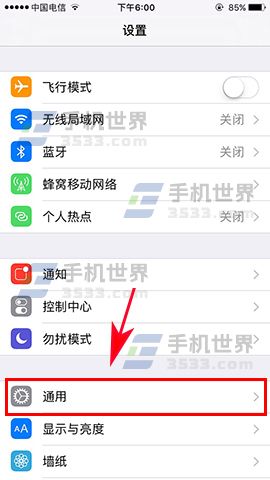
西安苹果维修点
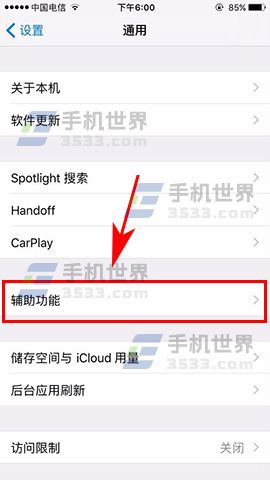
2)接着点击【音频通话方式】,这时就能看到系统的通话方式了,选择点击一个要设置的方式即可。(如下图)
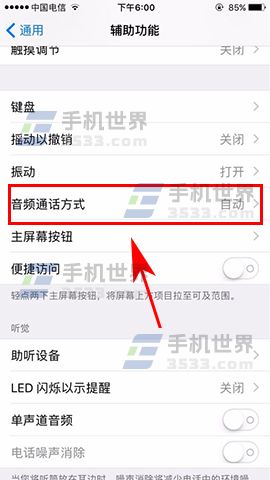 上一篇:iOS11.3如何关闭降频 降频设置选项在哪下一篇:ios高版本备份恢复到低版本教程 ios备份恢复到低版本怎么解决
上一篇:iOS11.3如何关闭降频 降频设置选项在哪下一篇:ios高版本备份恢复到低版本教程 ios备份恢复到低版本怎么解决 






 苹果维修百科
苹果维修百科 



































